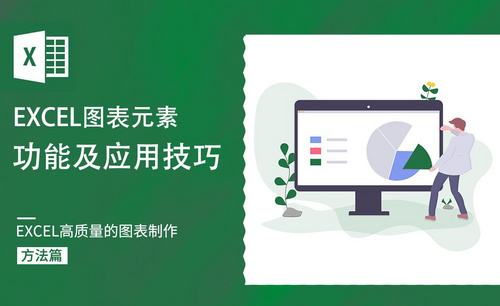Excel怎么开根号
大家都学习过开根号,一些很简单的开根号我们口算可以得出,工作中我们一般接触到的开根号不是特别简单,通常大家使用计算器完成开根号操作。那么除了使用计算器,Excel能够完成开根号操作吗?对于开n次方根又应该怎样操作呢?现在我们就分享一下,希望我们都能够掌握,争取摆脱计算器束缚,提高工作效率。开根号的方法不唯一,下边我们一起看一看、学一学!
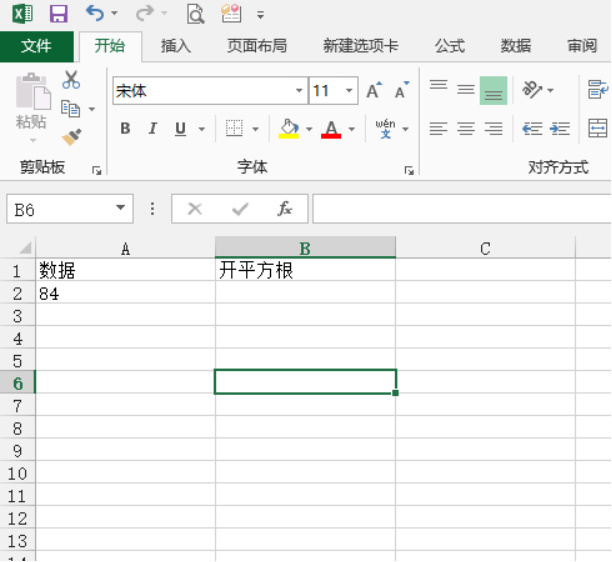
Excel怎么开根号?
大家都学习过开根号,一些很简单的开根号我们口算可以得出,工作中我们一般接触到的开根号不是特别简单,通常大家使用计算器完成开根号操作。那么除了使用计算器,Excel能够完成开根号操作吗?对于开n次方根又应该怎样操作呢?现在我们就分享一下,希望我们都能够掌握,争取摆脱计算器束缚,提高工作效率。开根号的方法不唯一,下边我们一起看一看、学一学!
方法一:
1、我们新建并打开一个Excel表格,之后输入简单的数字,我们试着开根号试试看,如下图所示,“A2”单元格显示数据,开平方根的结果显示在“B2”单元格。
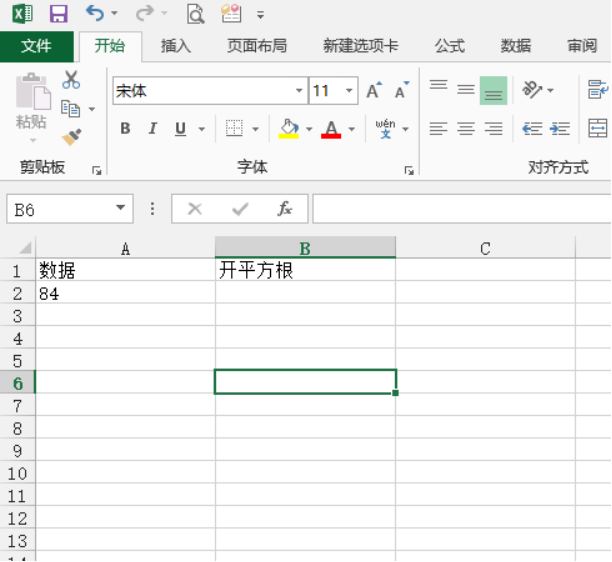
2、我们鼠标左键单击“B2”单元格,在单元格“=power”,其实在输入完成之前会弹出函数选项,选择“POWER”函数即可。
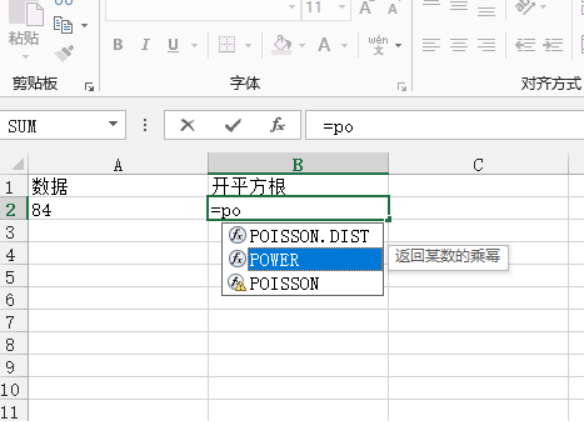
这里我们来讲一讲power函数,“POWER(number,power)”,其中的“number”代表需要进行开方处理的数据参数,也就是“A2”单元格,“power”代表需要开几次方根,如果我们开平方需要输入“1/2”,依次类推!那么我们如果要开N次方根,则“power”填“1/N”即可。
3、那么我们就可以给这个数据可平方根看看结果如何,我们按照上述说明输入相关参数信息,之后点击回车键就会得到开方结果。如下图所示:
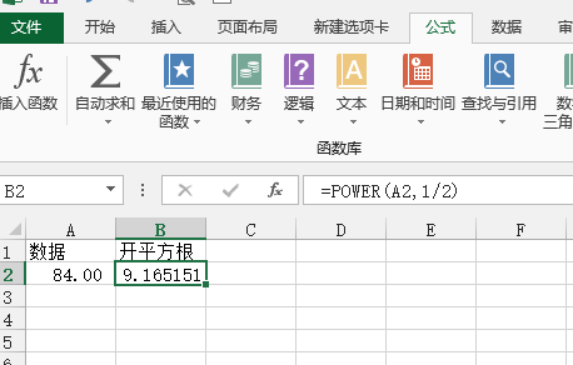
方法二:
1、我们以开5次方根为示例进行演示,这次结果显示在“c2”单元格中。

2、我们需要在“c2”单元格中输入“=A2^(1/5)”
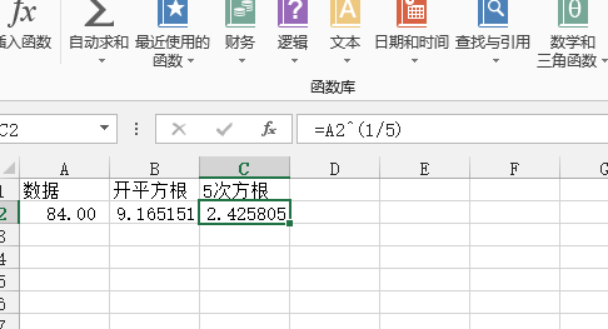
函数中的A2代表数值所在的单元格,5代表开5次方根,如果开N次方根,则括号内填“1/N”即可。
Excel怎么开根号的方法你学会了吗?无论你能记住哪种方法都能够完美计算出开方结果,如果进行大量数据计算,只需复制公式,肯定比计算器更方便快捷。赶快掌握起来吧!
本篇文章使用以下硬件型号:联想小新Air15;系统版本:win10;软件版本:Microsoft Excel 2013。
你知道Excel怎么开根号吗?
Hello,各位同学大家好,今天我又来给大家分享教程了。你们知道Excel表格怎么开根号吗?有时候,我们在使用Excel表格时经常会用到开根号。对于老炮儿来说,开根号就是小菜一碟,但对于小白同学来说的话,Excel中开根号是难于上青天。
今天,我们就来仔细说一下,在Excel中怎么开根号。这节课很有价值,同学们请认真听讲。
步骤如下:
1、首先,我们打开电脑上的Excel表格;接着,我们新建一个工作簿。
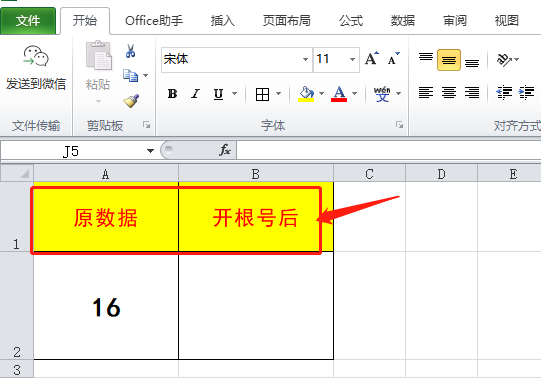
2、接着,在我们在空白的工作表中输入以下内容。(如图所示)
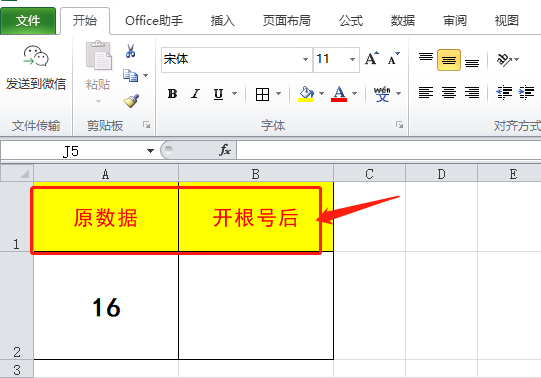
3、接着,我们点击【工具栏】上的【插入函数】的按钮。
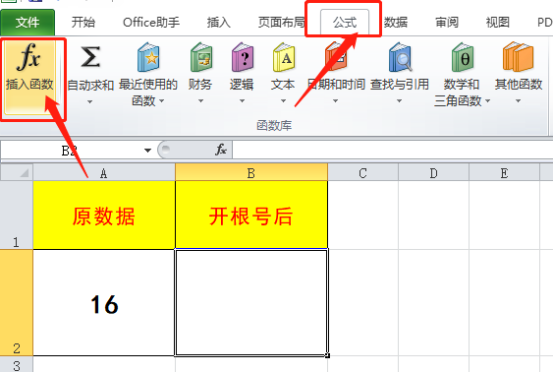
4、然后,在【插入函数】的对话框中找到【SQRT】的函数;如果忘了函数的意思,可以在下方看到解释说明。
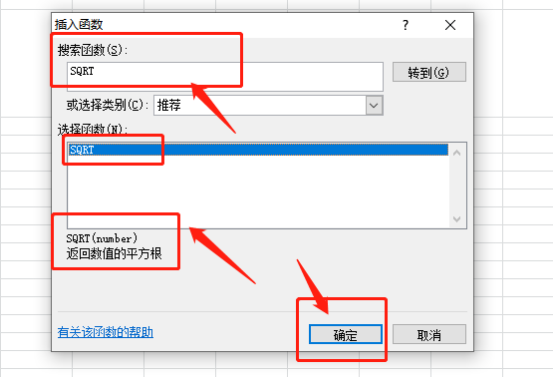
5、接着,我们在【函数参数】的对话框中输入数据地址;然后,我们按下【回车键】。(如图所示)
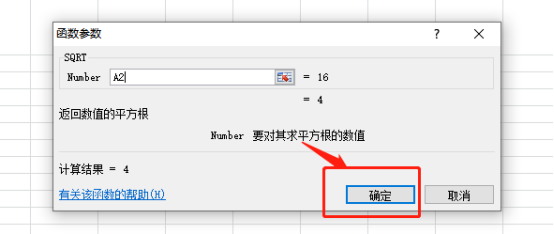
6、这应一来,我们就看到了根号已经开成功了。(如图所示)
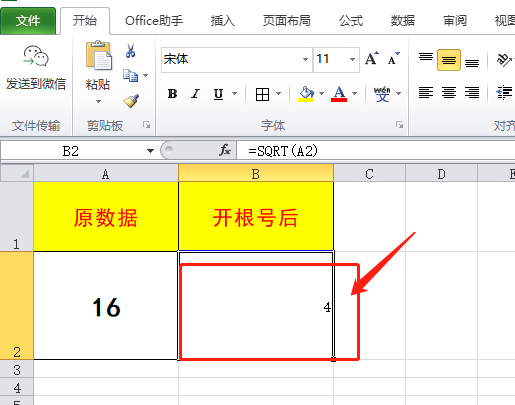
好了,以上就是我分享的关于Excel的开根号的步骤详情了,你们学会了吗?步骤操作写的很清楚,对小白也很友好哦。感兴趣的同学赶紧囤起来吧!那我们今天的分享到这里就结束了,我们下期再见吧!
本篇文章使用以下硬件型号:联想小新Air15;系统版本:win10;软件版本:Microsoft Office Excel 2010。